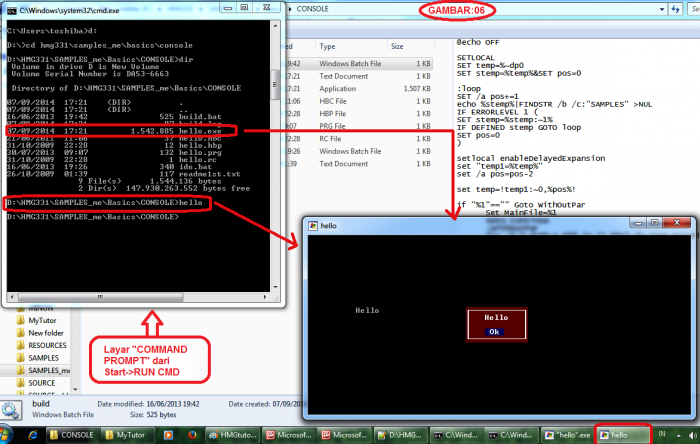
Mari kita latihan membuat program sendiri, sebut saja namanya “latihan01.prg”. Lakukan berikut ini:
Buka file “demo.prg” pada folder ....SAMPLES_mebasicsconsole, buka dengan program Notepad (menu->Open File).
Buat file baru pada Notepad (pilih menu: File->New)
Copy-Paste dari “demo.prg” ke dalam “new”
Simpan file “new” dengan nama “Latihan01.prg” pada folder ....SAMPLES_mebasicsconsole (menu: Save As, dan seterusnya). Kini Anda sudah punya file program pertama dengan nama “Latihan01.prg”.
Ubah isi perintah program dalam “Latihan01.prg” (lihat Gambar-05A):
INGAT SELALU: dalam program harus diawali dengan “procedure/function Main”.
CODES:
/*Latihan01.prg */
REQUEST HB_GT_WIN_DEFAULT
function Main()
SetMode(25,80)
CLS
@ 06,10 say 'Assalamualaikum....'
@ 08,10 say 'Apa kabar saudara-saudara?'
@ 10,10 say 'Maaf saya lagi sibuk latihan bikin program'
@ 12,10 say 'Tunggu 10 detik yaaaa....!'
inkey(10)
alert('OKE BOS?')
return nil
/*-end-of-prog
>
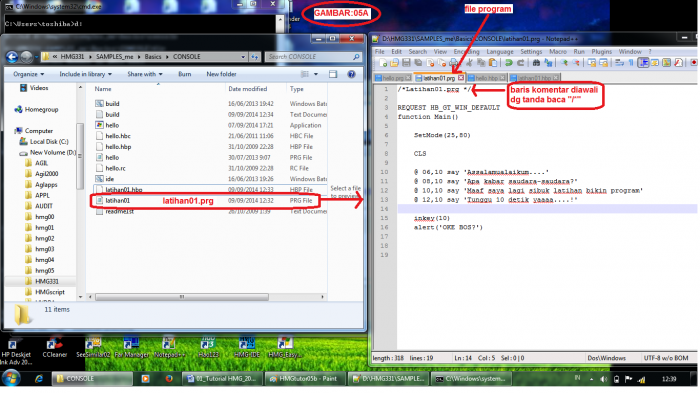
Selanjutnya: Buka file “demo.hbp” pada folder ....SAMPLES_mebasicsconsole, buka dengan Notepad.
Buat file baru pada Notepad (pilih menu: File->New)
Copy-Paste dari “demo.hbp” ke dalam “new”
Simpan file “new” dengan nama “Latihan01.hbp” pada folder ....SAMPLES_mebasicsconsole (menu: Save As, dan seterusnya)
Ubah isi perintah program dalam “Latihan01.hbp” dengan satu baris perintah berbunyi “latihan01.prg”, ini adalah list of program files to compile (lihat Gambar-05b):
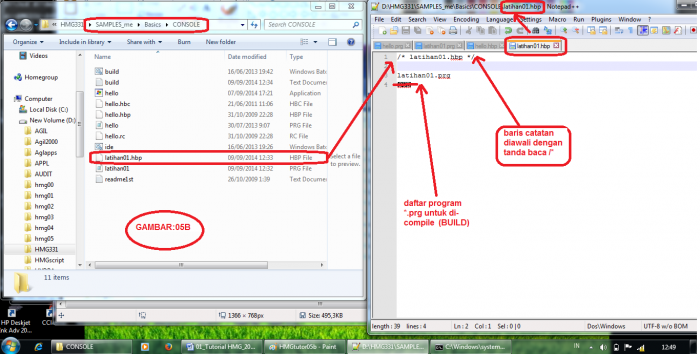
Sekarang, Anda masuk ke layar “Command Prompt” atau Console. Pastikan agar posisi prompt berada pada folder/directory yang sama dengan demo basics console. Yaitu D:hmg331samples_mebasicsconsole. Misalnya dengan begini, lihat Gambar-05c:
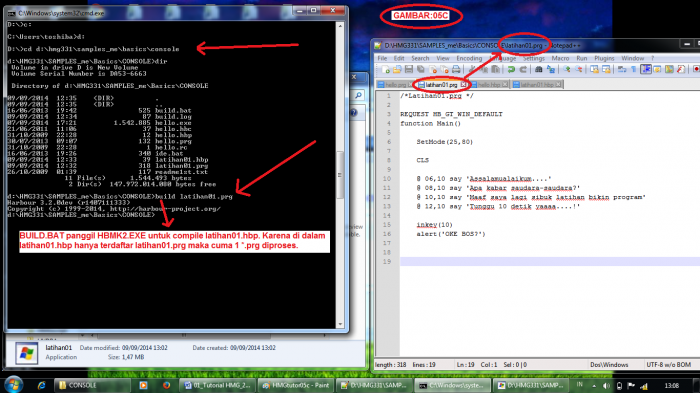
C:>D:
D:>CD HMG331samples_mebasicsconsole
D:HMG331samples_mebasicsconsole>
Periksa daftar isi files dengan perintah “dir”:
D:HMG331samples_mebasicsconsole>dir
Pastikan File “latihan01.prg” dan “latihan01.hbp” ada dalam daftar di layar. Selanjutnya lakukan compiling+link yang disebut proses “BUILD” oleh Harbour/HMG. Lihat lagi Gambar-05c
D:HMG331samples_mebasicsconsole>build latihan01.prg
Beberapa detik kemudian, bila mulus, akan tercipta file aplikasi bernama “latihan01.exe”. Eksekusinya langsung nampak di layar (lihat Gambar-05d).
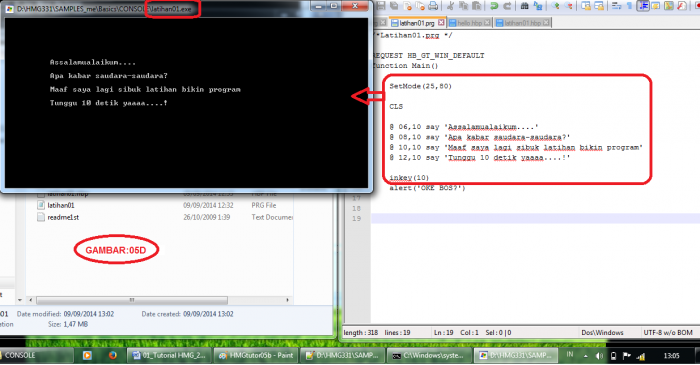
Bila Anda tekan keyboard aplikasi Latihan01.exe berhenti. Lihat gambar-05e.
>
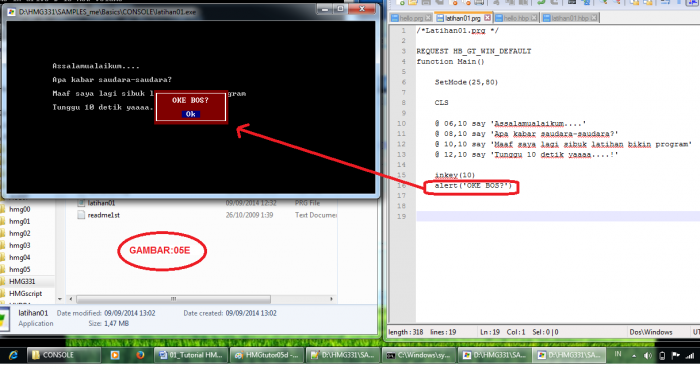
D:HMG331samples_mebasicsconsole>dir
Perhatikan file “latihan01.exe” sudah tercipta, sebagai hasil karya Anda.
D:HMG331samples_mebasicsconsole>latihan01
Nah, sekarang coba geser layar aplikasi “latihan01.exe” ke kanan. Kemudian aktifkan layar Windows-Explorer. Perhatikan Gambar-05f:
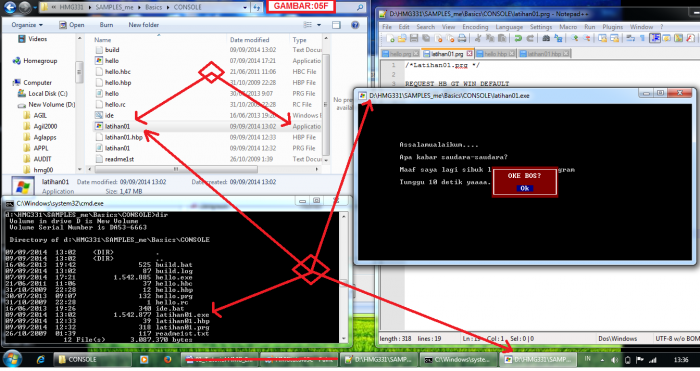
Pada gambar ini terlihat jelas kaitan antar layar di mana Anda bekerja. Jika sudah benar, maka Anda siap maju ke tahap selanjutnya. Tapi belum berhasil, ulangi dari awal.
A.2.) Latihan Build/Compile Demo Program Tahap Kedua:
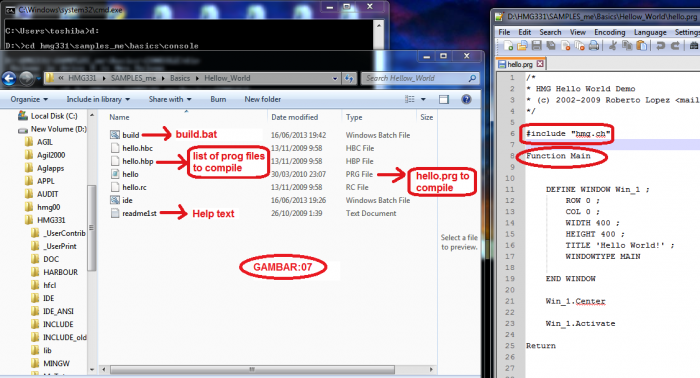
Ulangi langkah-langkan pada contoh pertama di atas. Latihan kedua ini Anda pindah ke folder/directory “D:hmg331samples_mebasicshellow_world” (sambil lihat Gambar-07):
Windows-Explorer Masuk ke folder“D:hmg331samples_mebasicshellow_world”
Tutup semua file pada window Notepad (klik tanda X di sebelah kanan nama file) .
Buka file “hello.prg” dengan Notepad.
Apabila sudah benar maka Anda siap lakukan “BUILD”:
C:>D:
D:>CD HMG331samples_mebasicshellow_world
D:HMG331samples_mebasicshellow_world>
Periksa daftar isi files dengan perintah “dir”:
D:HMG331samples_mebasicshellow_world>dir
Lakukan “build/compile” program “hello.prg” untuk menghasilkan file aplikasi “hello.exe”.
D:HMG331samples_mebasicshellow_world>build hello.prg
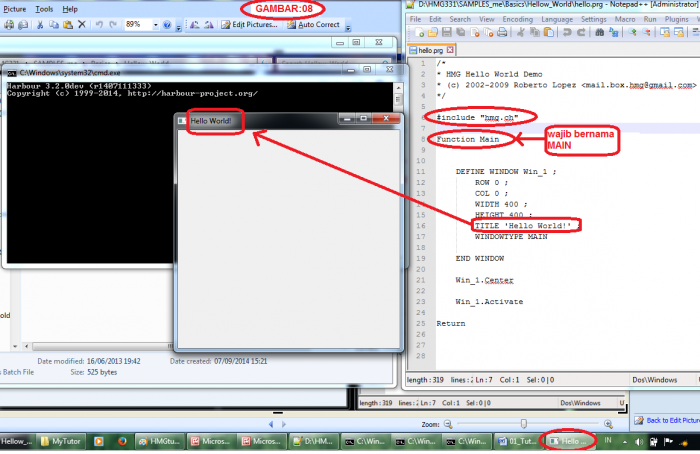
Hasilnya lihat di layar (Gambar-08). Perhatikan, layar “hello-world” dari aplikasi “hello.exe” dapat dibesarkan maupun dikecilkan dengan mouse. Beda dengan aplikasi “demo.exe” dan “latihan01.exe” yang tidak bisa pakai mouse dan layarnya mati kaku khas program under-DOS.
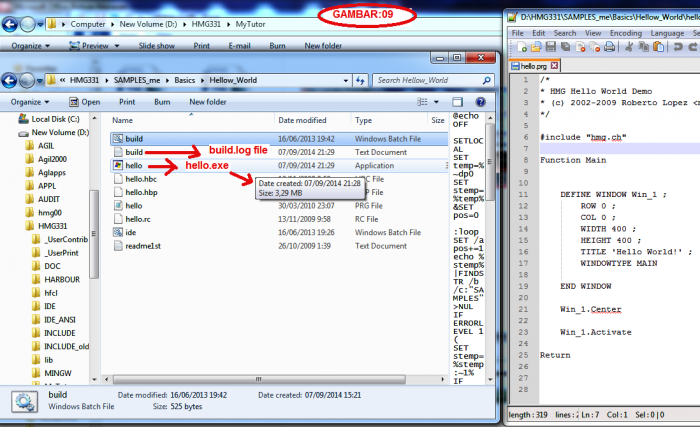
Perhatikan Gambar-09. File aplikasi hello.exe tercipta dalam folder SAMPLES_mebasicshellow_world.
Sekarang, saatnya Anda melatih diri untuk membuat aplikasi “latihan02.exe”. Seperti contoh sebelumnya:
-Buka file “hello.prg” pada folder ....SAMPLES_mebasicshellow_world, buka dengan program Notepad (menu->Open File). Bila sudah terbuka, lewatkan.
-Buat file baru pada Notepad (pilih menu: File->New)
-Copy-Paste dari “hello.prg” ke dalam “new”
-Simpan file “new” dengan nama “Latihan02.prg” pada folder ....SAMPLES_mebasicshellow_worl (menu: Save As, dan seterusnya). Kini Anda sudah punya file program pertama dengan nama “Latihan02.prg”.
-Ubah isi perintah program dalam “Latihan02.prg”, misalnya:
TITLE ‘Hello World!’/* (pada baris 16 diganti dengan)
TITLE ‘Apa Kabar Sayang....’
INGAT SELALU: dalam program harus diawali dengan “procedure/function Main”. Jangan diganti!
-Selanjutnya: Buka file “hello.hbp” pada folder ....SAMPLES_mebasicshellow_world, buka dengan Notepad.
-Buat file baru pada Notepad (pilih menu: File->New)
-Copy-Paste dari “hello.hbp” ke dalam “new”
-Simpan file “new” dengan nama “Latihan02.hbp” pada folder ....SAMPLES_mebasicshellow_worl (menu: Save As, dan seterusnya)
-Ubah isi perintah program dalam “Latihan02.hbp” dengan satu baris perintah “latihan02.prg”, ini adalah list of program files to “Build/compile”.
Sekarang, Anda masuk ke layar “Command Prompt” atau Console. Pastikan agar posisi prompt berada pada folder/directory yang sama dengan demo basics console. Yaitu D:hmg331samples_mebasicshellow_world. Misalnya dengan begini:
C:>D:
D:>CD HMG331samples_mebasicshellow_world
D:HMG331samples_mebasics hellow_world >
Periksa daftar isi files dengan perintah “dir”:
D:HMG331samples_mebasicshellow_world >dir
Pastikan File “latihan02.prg” dan “latihan02.hbp” ada dalam daftar di layar. Selanjutnya lakukan compiling+link yang disebut proses “BUILD” oleh Harbour/HMG. (Lihat lagi Gambar-05c)
D:HMG331samples_mebasicshellow_world >build latihan02.prg
Beberapa detik kemudian, bila mulus, akan tercipta file aplikasi bernama “latihan02.exe”. Eksekusinya langsung nampak di layar (serupa Gambar-08 dan Gambar-09 dengan judul & nama file berbeda). Apabila berhasil, Silakan lanjut ke tahap berikutnya. Bila gagal, ulangi dari atas.
A.3.) Latihan Build/Compile Program Demo Tahap Ketiga:
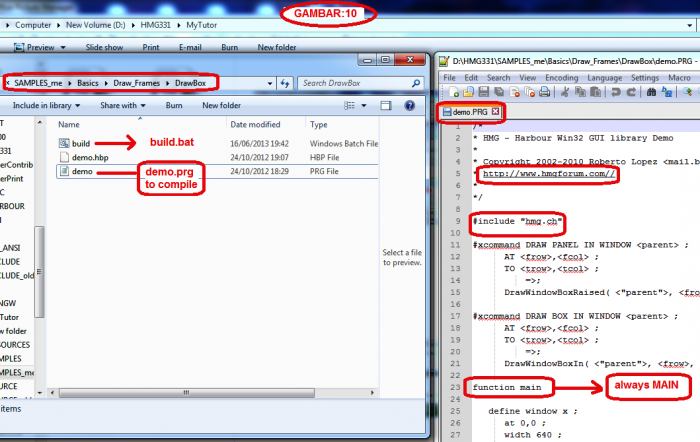
Pada latihan ketiga ini perlu diperhatikan beberapa hal untuk Latihan membuat beberapa jenis box pada layar.
-Pindah ke folder/directory D:HMG331samples_mebasicsdrawbox
-Tutup semua file pada Notepad agar tidak mengganggu latihan Anda.
Buka file program “demo.prg” dan “demo.hbp” pada folder D:HMG331samples_mebasicsDrawbox. Perhatikan isinya untuk dipelajari sejenak.
Buka layar “Command Prompt” dan pindah ke directory D:HMG331samples_mebasicsDrawbox(contohnya lihat pada Tahap Pertama & Kedua).
Lakukan “build” atas “demo.prg” dan “demo.hbp:”
>
D:HMG331samples_mebasicsDrawbox>build demo.prg
>
Bila berhasil maka layar komputer Anda akan serupa dengan Gambar-11.
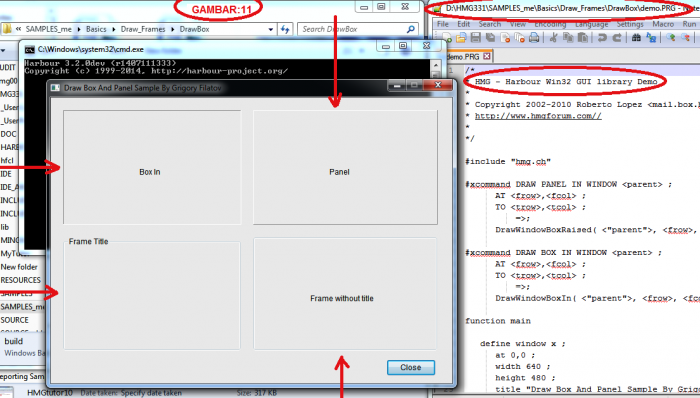
Dan bila mulus, maka jendela Windows-Explorer Anda akan serupa dengan Gambar-12.
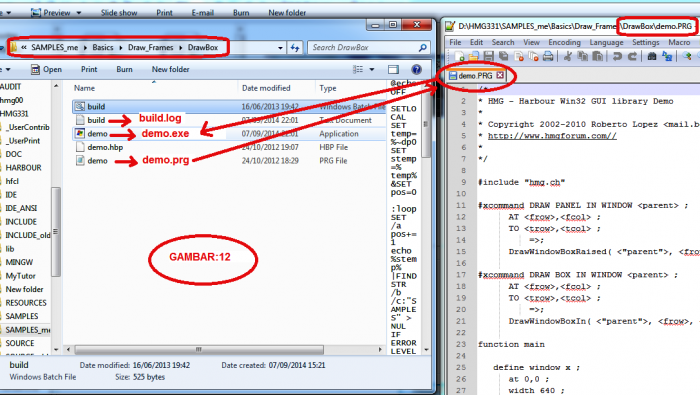
Nah, kini saatnya Anda lakukan latihan membuat program sendiri dengan nama “latihan03.prg” dan “latihan03.hbp”, dengan meniru isi “demo.prg” dan “demo.hbp”. Kemudian Anda ubah isinya pada bagian TITLE (lihat contoh pada Tahap Pertama dan Kedua). Bila berhasil, maka Anda siap untuk mencoba latihan dengan pindah ke folder/directory lain di dalam “SAMPLES_me”.
Nah, untuk sementara kita sudahi sesi pertama Tutorial programming dengan Harbour-HMG. Sesi berikutnya mungkin Anda ingin mencoba permainan layar seperti pada Gambar-1B ini, dengan source program bebas di tangan Anda....
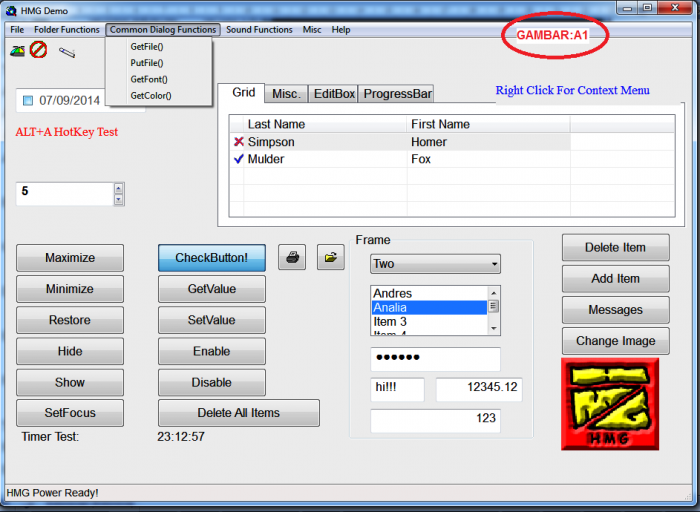
Atau seperti Gambar-A1 ini, dengan source program bebas di tangan Anda....
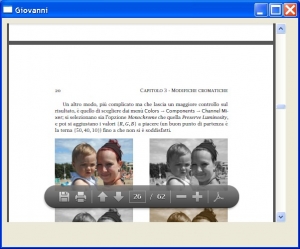
>
Sebelum berpisah, ini sekilas info tentang Harbour Compiler. Intinya Harbour-HMG adalah bahasa yang berkembang dari xBase, compiler dengan features GUI (graphical User Interface). Ini adalah project Open-Source, gratis dan terus maju dan berkembang. Bersifat multi-platform:
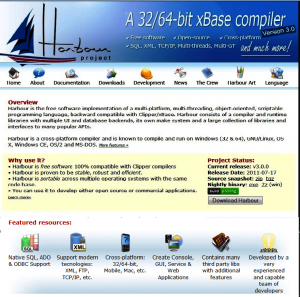
>
"Siapapun Anda dapat menjadi programer komputer. Apapun latar belakang pendidikan Anda, apapun kedudukan Anda, dan meskipun tidak pernah meraih pendidikan tinggi ilmu programming/informatika." (Agil Abdullah Albatati).
Sampai jumpa lagi pada tutorial berikutnya....!
**Update#[17-11-2014]:
Untuk lebih mendalam mempelajari Harbour Programming, sila kunjungi artikel saya yang baru terbit di Turki, dalam bahasa Inggris, dan mudah diterjemahkan dengan Google-Translate. Judulnya "The Easy Way To Study Harbour Programming In Harbour & HMG". Tampil dengan format PDF, Anda bisa baca lengkap atau sekalian download. Klik di sini:
_______________________________________________________________________________
APP.) APPENDIX:
APP.A) Download Harbour Compiler HMG.3.3.1 (free download): Download HMG.3.3.1 atau di sini : SoureForge/projects/hmg
Ketika install, Anda akan diminta untuk memilih lokasi folder untuk menempatkan program HMG.3.3.1. Ada bebas pilih, namun disarankan agar nama folder diawali dengan “HMG” agar mudah ditangani.
APP.B) Download software Notepade++ (free download): http://notepad-plus-plus.org/
APP.C) Sumber: Open Source HMG Forum: http://www.hmgforum.com/
APP.D) Sumber: Project-Harbour: Project-Harbour
APP.F) Sumber: on-line tutorial Harbour Compiler dan HMG:
____________________________________________________________________________
Salam Sukses!
Ragile (Agil Abdullah Albatati)
Programer Komputer Otodidak Sejak 1985
Email: agil1960dcr@yahoo.com
-------------------------------------------------------------------------------------------------------------------------------
CATATAN: Bagi Anda yang perlu dokumen asli tutorial ini agar lebih mudah dibaca, sila kirim pesan email.
Baca konten-konten menarik Kompasiana langsung dari smartphone kamu. Follow channel WhatsApp Kompasiana sekarang di sini: https://whatsapp.com/channel/0029VaYjYaL4Spk7WflFYJ2H
































